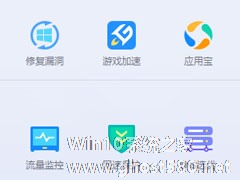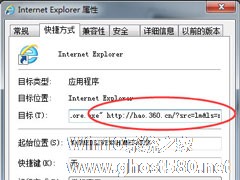-
Win7系统IE被篡改怎么办?Win7系统IE被篡改的解决方法
- 时间:2024-11-23 07:30:56
大家好,今天Win10系统之家小编给大家分享「Win7系统IE被篡改怎么办?Win7系统IE被篡改的解决方法」的知识,如果能碰巧解决你现在面临的问题,记得收藏本站或分享给你的好友们哟~,现在开始吧!
相信有很多用户都有遇到过,浏览器莫名其妙被篡改主页的经历,每次一打开浏览器就会显示一些杂七杂八的网页,让人非常厌烦。那么,Win7系统IE被篡改怎么办呢?下面,我们就一起往下看看Win7系统IE被篡改的解决方法。
方法步骤
一、浏览器设置
1、如果你的浏览器主页被篡改了,先来检查下你的浏览器设置,每个浏览器都有菜单栏,点击选择选项设置或者Internet选项;
2、在选项里会看到当前设置的主页或者被篡改后的主页;
3、这个时候你可以输入你之前的主页,然后点击右下角的应用就可以恢复。

二、图标篡改
1、如果发现修改了主页之后,还是没有还原,这个时候我们需要做的是检查下你的浏览器图标右击图标选择属性;
2、在目标我们会看见前面的信息都是正确的,只是后面一个网址是多出来的什么鬼就不得而知了,这也是最近非常流行的篡改图标来达到修改浏览器的目的;

3、找到了罪魁祸首,我们只需要删除后面不知名的什么网站就可以,如果没有权限删除,那就把这个图标删除掉,然后找到文件安装路径,重新创建一个快捷方式的浏览器图标。
以上就是Win7系统IE被篡改的具体解决方法,按照以上方法进行操作,就能将被篡改的主页恢复回来了。
以上就是关于「Win7系统IE被篡改怎么办?Win7系统IE被篡改的解决方法」的全部内容,本文讲解到这里啦,希望对大家有所帮助。如果你还想了解更多这方面的信息,记得收藏关注本站~
【Win10系统之家♂独*家使用,转载请注明出处!】
相关文章
-

Win7系统IE被篡改怎么办?Win7系统IE被篡改的解决方法
相信有很多用户都有遇到过,浏览器莫名其妙被篡改主页的经历,每次一打开浏览器就会显示一些杂七杂八的网页,让人非常厌烦。那么,Win7系统IE被篡改怎么办呢?下面,我们就一起往下看看Win7系统IE被篡改的解决方法。
方法步骤
一、浏览器设置
1、如果你的浏览器主页被篡改了,先来检查下你的浏览器设置,每个浏览器都有菜单栏,点击选择选项设置或者Inter... -
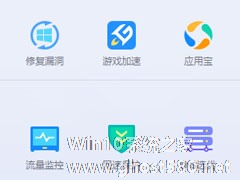
Win7系统IE被篡改怎么办?Win7系统IE主页反复被篡改的解决方法
相信大家在日常使用IE浏览器的过程当中,都有遇到过IE主页被篡改的情况,而IE主页会发生被篡改的情况往往都是因为某些流氓程序导致的。而这些流氓程序甚至会在我们改回原主页后又再次篡改,非常烦人。那么,Win7系统IE被篡改怎么办呢?下面,我们就一起往下看看Win7系统IE主页反复被篡改的解决方法。
方法步骤
方法一、【策略组修改法】
1、如果说主页怎... -

相信大家都会经常遇见IE浏览器被篡改的问题。小编也一样,每次用Win7上网冲浪时,冷不防的都会中枪,各种小广告页面无意中的点击,都会导致IE浏览器默认首页被修改,非常的烦人。针对这个问题,小编不知道改了多少次IE浏览器首页,有时候发现主页被修改后立即改回,可下次开机后又自动变回被篡改的主页。于是只好请求大神,发现可以通过注册表的方式来降低IE浏览器首页被篡改的概率,概率降低了至少能有... -
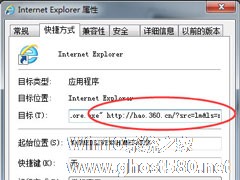
Win7 IE主页被锁定怎么办?Win7 IE主页被锁定的解决方法
相信大家都知道,电脑中下载的软件总会有恶意软件强行修改IE主页,并且强行锁定,让我们无法修改主页,最近就有Win7用户反映Win7IE主页被锁定。那么,Win7IE主页被锁定怎么办呢?接下来,我们就一起往下看看Win7IE主页被锁定的解决方法。
方法步骤
1、选择开始程序-》所有程序-》找到IE图标;
2、右键点击属性(用户被锁定为360主页)可以...